- Mais cedo janelas versões habilitam Comercial para alterar os sons do sistema facilmente, mas eles estão ocultos no Windows 10.
- Você pode reexibir o som definições e usar qualquer WAVformatosom para os eventos.
- Marque nosso extenso Hub do Windows 10 para acessar mais semelhante tutoriais.
- Para mais truques e guias de bricolagem, confira nosso Seção de instruções.
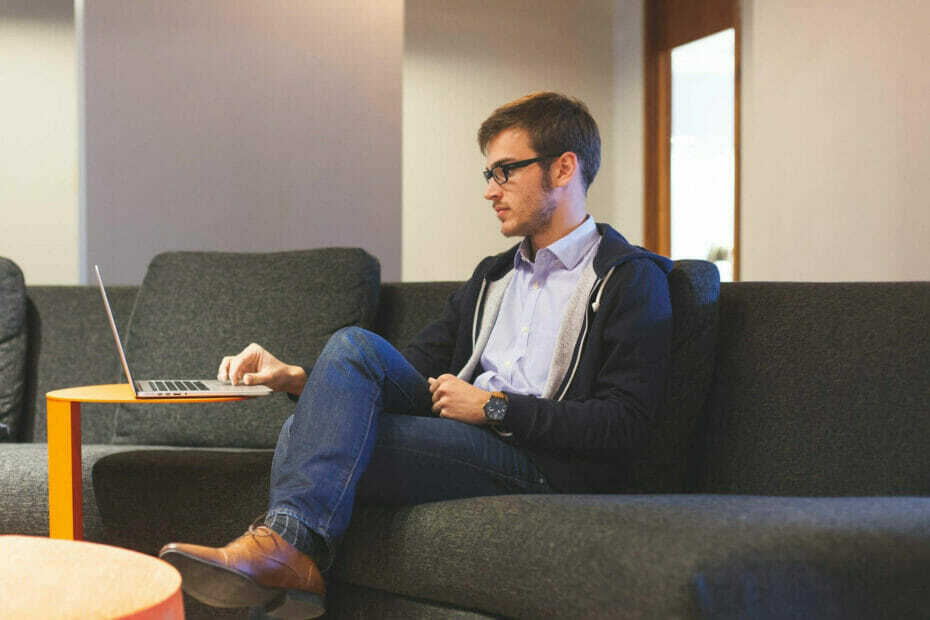
Este software manterá seus drivers ativos e funcionando, protegendo-o contra erros comuns de computador e falhas de hardware. Verifique todos os seus drivers agora em 3 etapas fáceis:
- Baixar DriverFix (arquivo de download verificado).
- Clique Inicia escaneamento para encontrar todos os drivers problemáticos.
- Clique Atualizar drivers para obter novas versões e evitar mau funcionamento do sistema.
- DriverFix foi baixado por 0 leitores este mês.
Nas edições anteriores do Windows, os usuários podiam mudar Windows 10 som de inicialização facilmente. Os usuários não foram apenas capazes de mudar a inicialização
som; também podemos modificar os sons que tocam quando fazemos o logout / in e fechamos o sistema.No entanto, a Microsoft sacrificou as configurações de som para desligamento e inicialização mais rápidos no Windows 10.
Na seção a seguir, orientarei você nas etapas para alterar o som de inicialização / desligamento do Windows 10.
Observe que os itens na próxima seção são etapas e não métodos diferentes de fazê-lo. Portanto, você deve seguir o guia na ordem em que é apresentado.
Como altero os sons de inicialização e desligamento do Windows 10?
1. Desativar inicialização rápida
- Clique com o botão direito no ícone da bateria na barra de tarefas e selecione Opções de energia.
- Selecione os Escolha o que os botões de energia fazem opção à esquerda.

- Clique em Alterar as configurações que não estão disponíveis no momento.

- Nas configurações de desligamento, desmarque a caixa de seleção ao lado Ativar inicialização rápida (recomendado).

- Acerte o Salvar alterações botão abaixo.
2. Ligue o som de inicialização
- aperte o Tecla Windows + I combinação.
- Vamos para Personalização.

- Selecione Temas do painel esquerdo.

- Clique em Sons.
- Marque a caixa ao lado Tocar som de inicialização do Windows.
- Clique no OK botão.
3. Ative os sons de inicialização e desligamento do Registro do Windows
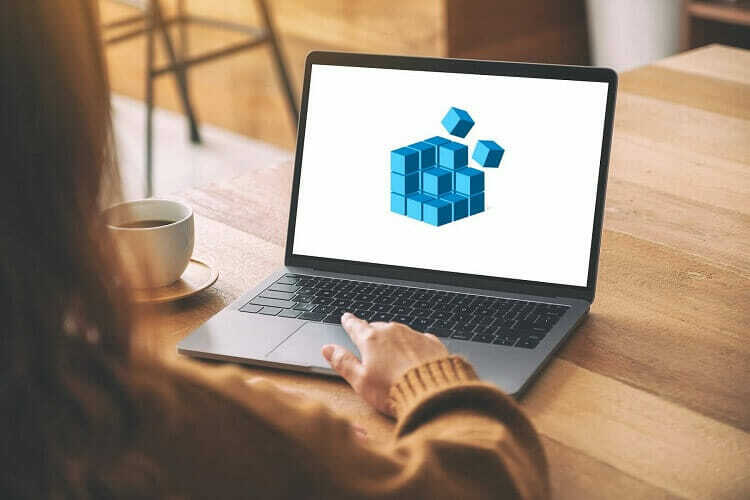
- aperte o Tecla da janela + R para abrir a caixa de diálogo Executar.
- Em Executar, digite Regedit e pressione ENTER.
- Navegar para:
HKEY_CURRENT_USER / AppEvents / EventLabels
Neste ponto, a próxima etapa é ativar os sons de inicialização e desligamento.
Habilite o som de inicialização
- Achar WindowsLogon e clique em ExcludeFromCPL.
- Modifique o Dados de valor para 0 a partir de 1.
- Acerte o OK botão para salvá-lo.
Habilita o som de desligamento
- Voltou para EventLabels.
- Clique no SystemExit sub-chave
- Clique duas vezes em ExcludeFromCPL.
- Mudar o Dados de valor de 1 a 0.
- Clique em OK.
Habilite o som de logoff
- Volte para EventLabels.
- Clique no WindowsLogoff subchave à esquerda.
- Clique duas vezes em ExcludeFromCPL sub-chave.
- Mudar o Dados de valor de 1 a 0.
4. Alterar os sons de inicialização e desligamento

- aperte o Tecla Windows + I combinação para abrir as configurações.
- Navegar para Personalização> Temas.
- Clique no Sons opção.
- Encontre o som que deseja personalizar na lista de eventos do programa.
- Para o som de inicialização, clique em Logon do Windows.
- Para o som de desligamento, clique em Sair do Windows.
- Para o som de logoff, clique em Logoff do Windows.
- Selecione Navegar.
- Escolha a música que deseja definir como seu novo som de inicialização.
- Acertar Aplicar e então o OK botão.
A partir das etapas acima, para alterar o som de inicialização do Windows 10 e de desligamento e logoff, é necessário desabilitar a inicialização rápida.
Além disso, você deve ativar os sons nas Configurações do Windows e no Registro do Windows.
Depois de fazer isso, você pode escolher um som para os eventos. Observe, no entanto, que o som que você usa para os eventos do Windows deve estar no WAV formato.


![O que é RSGUPD.exe e como removê-lo [Guia do especialista]](/f/04a732616b98658e5fcecef59d34d13c.jpg?width=300&height=460)